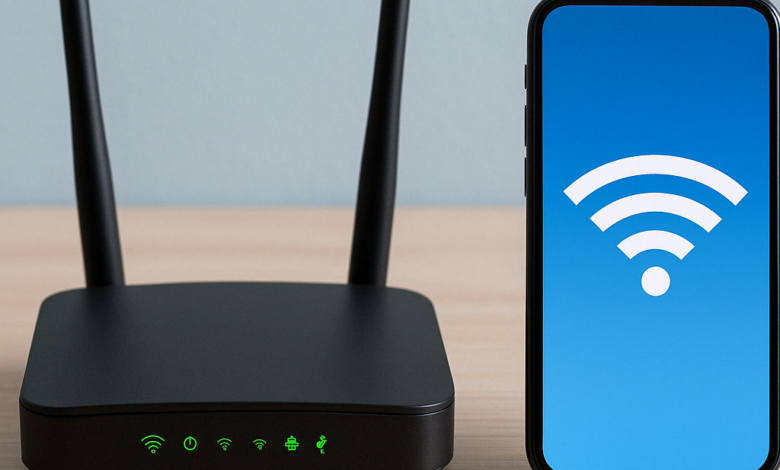
لماذا لا يتصل الواي فاي؟ اكتشف 7 حلول مضمونة لمشكلة انقطاع الإنترنت
انقطع الواي فاي فجأة؟ إليك 7 طرق مجربة لإصلاح الإنترنت فورًا
⚠️ المقدمة
هل تعاني من انقطاع الإنترنت فجأة رغم أن الواي فاي ظاهر على الجهاز؟
هل شعرت بالإحباط لأن المواقع لا تعمل، والتطبيقات لا تفتح؟
أنت لست وحدك! هذه مشكلة شائعة يواجهها الجميع.
في هذا المقال، نقدم لك 7 حلول عملية وسهلة لحل مشكلة الاتصال بالواي فاي، بخطوات مبسطة تناسب الجميع.
🧩 ما الذي يحدث؟ (شرح مبسط)
مشكلة الواي فاي تعني أن الجهاز يرى الشبكة، لكنه لا يتصل بها أو يتصل بدون إنترنت.
الأسباب المحتملة كثيرة:
- خلل في الراوتر
- إعدادات الجهاز
- ضعف الشبكة أو ازدحامها
- خلل مؤقت من مزود الخدمة
- أو حتى مشكلة في بطئ الحاسوب أو نظام التشغيل
✅ 7 حلول مجربة لمشكلة الواي فاي
1. أعد تشغيل الراوتر
افصل الراوتر من الكهرباء، انتظر 10 ثوانٍ، ثم أعد تشغيله.
غالبًا ما تكون هذه الخطوة البسيطة كافية لحل المشكلة.
2. انسَ الشبكة ثم أعد الاتصال
من إعدادات الواي فاي في جهازك:
- اختر الشبكة → اضغط “نسِ الشبكة”
- ثم أعد الاتصال وأدخل كلمة المرور من جديد
3. جرب من جهاز آخر
إذا كان الواي فاي يعمل على جوالك لكنه لا يعمل على اللابتوب، المشكلة على الأرجح من الجهاز، وليس الشبكة.
4. تأكد من تفعيل الشبكة على الجهاز
في بعض الأحيان، يكون الواي فاي معطلاً دون أن تنتبه، خصوصًا في أجهزة اللابتوب أو عند تفعيل “وضع الطيران”.
الخطوات:
- افتح إعدادات “الشبكة والإنترنت” (Network & Internet)
- اختر “Wi-Fi” من القائمة الجانبية
- تأكد من أن الزر مُفعّل (On)
- تحقق من عدم تفعيل “وضع الطيران”
5. اختبر الاتصال بشبكة مختلفة
هل يتصل الجهاز بشبكات واي فاي أخرى؟
- نعم → المشكلة من شبكتك
- لا → المشكلة في إعدادات أو كرت الشبكة في جهازك
6. حدث تعريف كرت الشبكة (في الكمبيوتر)
- افتح “Device Manager”
- اختر “Network Adapters”
- انقر بزر الماوس الأيمن على كرت الشبكة → Update Driver
7. أعد ضبط إعدادات الشبكة
في ويندوز:
- الإعدادات → الشبكة والإنترنت → إعادة تعيين الشبكة
في الجوال: - الإعدادات → النظام → إعادة ضبط إعدادات الشبكة
🔁 هذه الخطوة تعيد ضبط جميع الاتصالات وكأنها جديدة.
💡 نصائح وقائية لتجنب المشكلة مستقبلًا
🔍 أدوات مفيدة:
- تطبيق WiFi Analyzer
- موقع Fast.com لاختبار السرعة
⚙️ إعدادات مستحسنة:
- غيّر قناة البث في إعدادات الراوتر لتقليل التداخل
- أعد تشغيل الراوتر مرة أسبوعيًا
🧠 سلوكيات وقائية:
- لا تضع الراوتر في مكان مغلق أو خلف الجدران
- لا تترك الجهاز متصلًا طيلة الوقت دون إعادة تشغيله
✅ خاتمة
مشكلة الواي فاي لا تحتاج دائمًا إلى دعم فني.
بضع خطوات بسيطة قادرة على حل المشكلة، خاصة إن كنت تعاني أيضًا من بطئ الحاسوب أو بطئ الكومبيوتر.
ابدأ بالأساسيات، وجرّب هذه الحلول واحدة تلو الأخرى، وستجد الإنترنت يعود للعمل بسرعة وفعالية.
📚 المصادر:
- Microsoft Support – Network Troubleshooter
- Google Wi-Fi Help
- TP-Link Community
- موقع How-To Geek
- تجارب المستخدمين على Reddit وQuora









